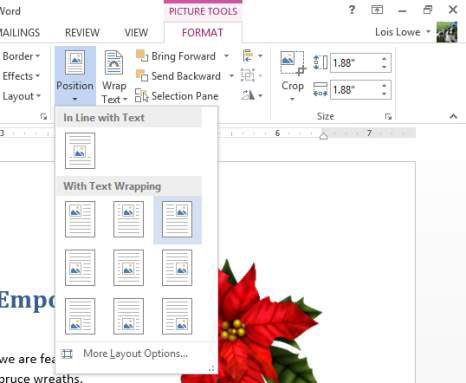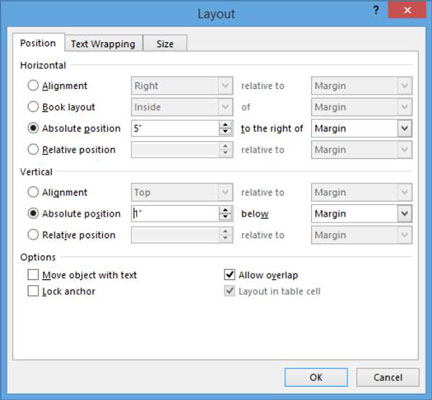Du kan flytte et bilde i Word 2013 ved å dra det dit du vil at det skal gå. Måten et bilde beveger seg på når du drar det varierer avhengig av tekstbrytingsinnstillingen du har valgt for bildet:
-
Hvis standardinnstillingen for På linje med tekst er i kraft, kan du bare dra et bilde til et sted hvor du også kan dra tekst:
Du kan imidlertid ikke plassere et bilde utenfor dokumentmargene eller under slutten av dokumentet.
-
Hvis en annen tekstbrytingsinnstilling er aktiv, kan du dra et bilde hvor som helst på siden.
Du kan også flytte et bilde ved å angi en nøyaktig posisjon for det. For å gjøre det, bruk Layout-dialogboksen eller en av forhåndsinnstillingene i rullegardinlisten Posisjon på Format-fanen under Bildeverktøy.
Velg bildet du vil flytte i Word 2013-dokumentet.
Velg Bildeverktøy Format→ Posisjon-knapp for å åpne en meny med posisjoner. Velg posisjonen som viser bildet i øvre høyre hjørne av dokumentet.
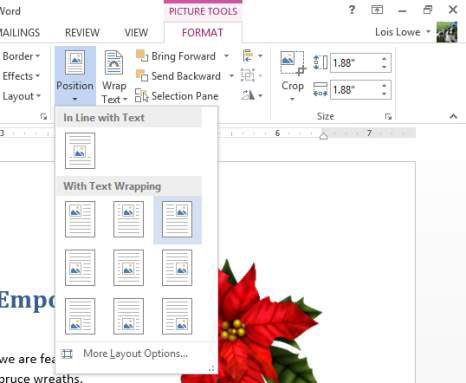
Dra bildet nedover slik at toppen er på linje med toppen av det første brødtekstavsnittet.
Klikk på Posisjon-knappen igjen og velg Flere layoutalternativer.
Dialogboksen Layout åpnes med fanen Posisjon vist.
I delen Horisontal klikker du Absolutt posisjon, og deretter skriver du inn 5 i tekstboksen Absolutt posisjon.
Skriv inn 1 i Vertikal-delen i tekstboksen Absolutt posisjon.
Her er dialogboksen med disse innstillingene.
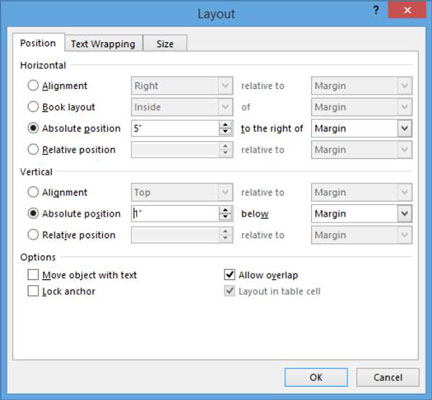
Tommer er standardmåleenhetene i denne dialogboksen.
Klikk OK for å lukke dialogboksen.
Bildets posisjon justeres i henhold til innstillingene du anga.
Men hva om du legger til eller sletter tekst i dokumentet, slik at teksten som er ved siden av bildet nå, kanskje ikke blir det senere? Hva om du vil at bildet skal bevege seg med teksten? Følgende trinn viser hvordan du setter opp det.
Klikk på Posisjon-knappen og velg Flere layoutalternativer for å åpne dialogboksen Layout på nytt.
I Vertikal-delen, for Absolutt Posisjon-innstillingen, endre verdien til 0” og endre innstillingen Nedenfor til Avsnitt.
Pass på at avmerkingsboksen Flytt objekt med tekst er merket.
Her er dialogboksen med disse innstillingene.

Klikk OK.
Klikk på begynnelsen av avsnittet som inneholder dokumentets underoverskrift ("Kom og se . . .") og trykk Enter to ganger.
Legg merke til at bildet beveger seg med avsnittet det er ved siden av.
Trykk Backspace to ganger for å slette de ekstra avsnittene som nettopp er opprettet.
Lagre endringene i dokumentet.